修復 Steam 卡在 Windows 上分配磁盤空間的問題
已發表: 2021-07-03
Steam 的主要功能之一是幫助用戶定位和下載市場上的最新遊戲。 對於該平台的普通用戶,隨著時間的推移下載了多個遊戲,“分配磁盤空間”消息太熟悉了。 雖然在每次安裝過程中都會出現該消息,但在某些情況下,它的持續時間比平時更長,導致該過程完全停止。 如果您的安裝被此消息搞砸了,您可以通過以下方法修復 Steam 卡在 Windows 上分配磁盤空間錯誤。

內容
- 修復 Steam 在 Windows 錯誤上分配磁盤空間時卡住的問題
- 為什麼 Steam 顯示“分配磁盤空間”錯誤?
- 方法一:清除下載緩存
- 方法 2:授予 Steam 管理員權限以分配磁盤文件
- 方法三:更改下載區域
- 方法 4:刷新安裝文件以修復 Steam 卡在分配磁盤文件上
- 方法 5:禁用防病毒和防火牆
- 方法 6:停止對 PC 進行超頻
修復 Steam 在 Windows 錯誤上分配磁盤空間時卡住的問題
為什麼 Steam 顯示“分配磁盤空間”錯誤?
有趣的是,這個錯誤並不總是由不正確的磁盤空間分配引起的,而是由降低 Steam 處理能力的其他因素引起的。 此問題背後的主要原因之一是隨著時間的推移積累的下載緩存。 這些文件在 Steam 文件夾中佔用大量存儲空間,使安裝過程變得困難。 此外,不正確的下載服務器和有問題的防火牆等因素也可能阻礙該過程。 不管問題的原因是什麼,Steam 卡在分配磁盤空間上都可以修復。
方法一:清除下載緩存
緩存文件是每次下載不可避免的一部分。 除了減慢您的 Steam 應用程序之外,它們沒有任何其他重要用途。 您可以從 Steam 應用程序本身中刪除這些文件,以修復 Steam 卡在分配磁盤空間的問題。
1. 在您的 PC 上打開 Steam 應用程序,點擊屏幕左上角的“Steam”功能區。

2. 從出現的選項中,單擊設置繼續。

3. 在設置窗口中導航到下載。
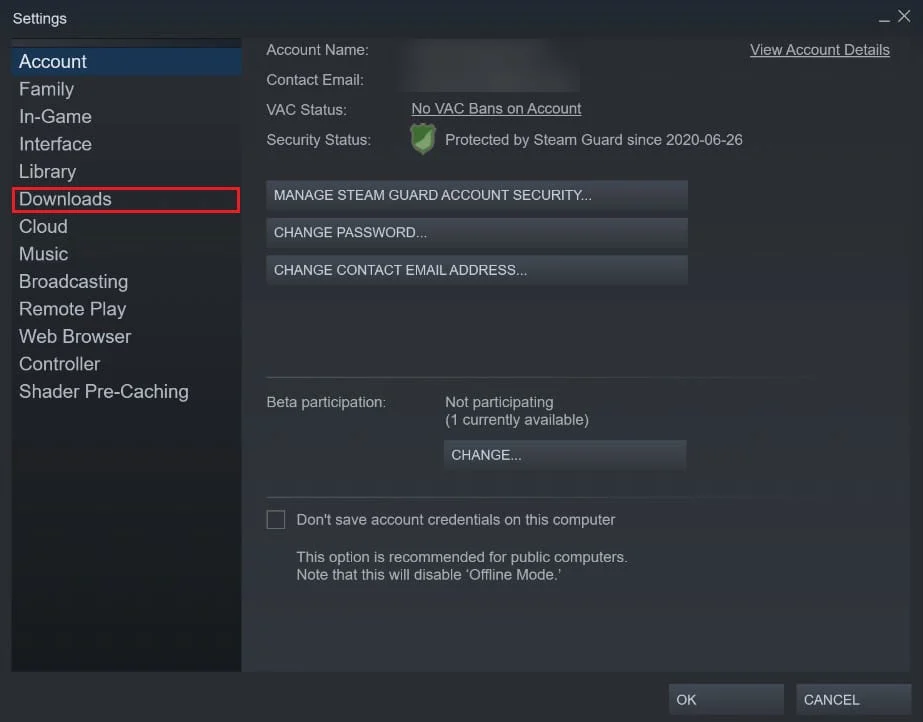
4. 在下載頁面底部,點擊清除下載緩存,然後點擊確定。
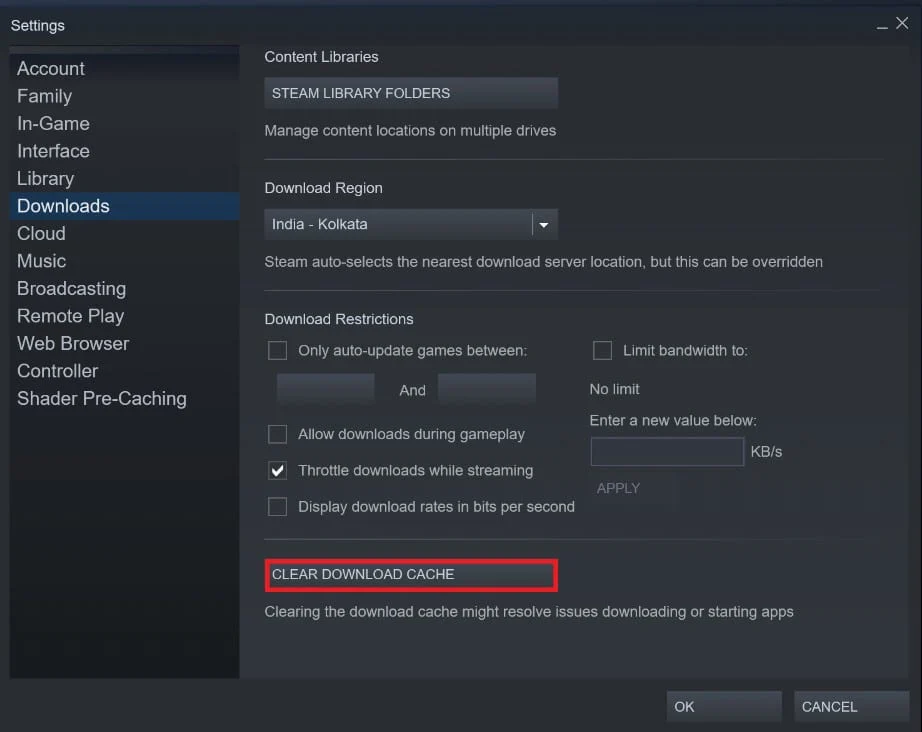
5. 這將清除任何降低 PC 速度的不必要的緩存存儲。 重啟遊戲安裝過程,Steam上的磁盤空間分配問題應該會解決。
方法 2:授予 Steam 管理員權限以分配磁盤文件
授予 Steam 管理員權限已成為解決當前錯誤的可行選項。 在某些情況下,Steam 無法更改您 PC 上的某個驅動器。 這是因為像 C Drive 這樣的驅動器需要管理員身份驗證才能訪問。 授予 Steam 管理員權限並恢復下載的方法如下:
1. 在繼續之前,請務必完全關閉 Steam。 右鍵單擊“開始”菜單,然後從出現的選項中單擊“任務管理器”。
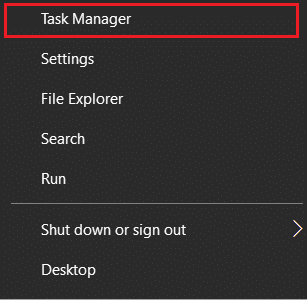
2. 在任務管理器中,選擇 Steam並單擊結束任務按鈕以正確關閉應用程序。
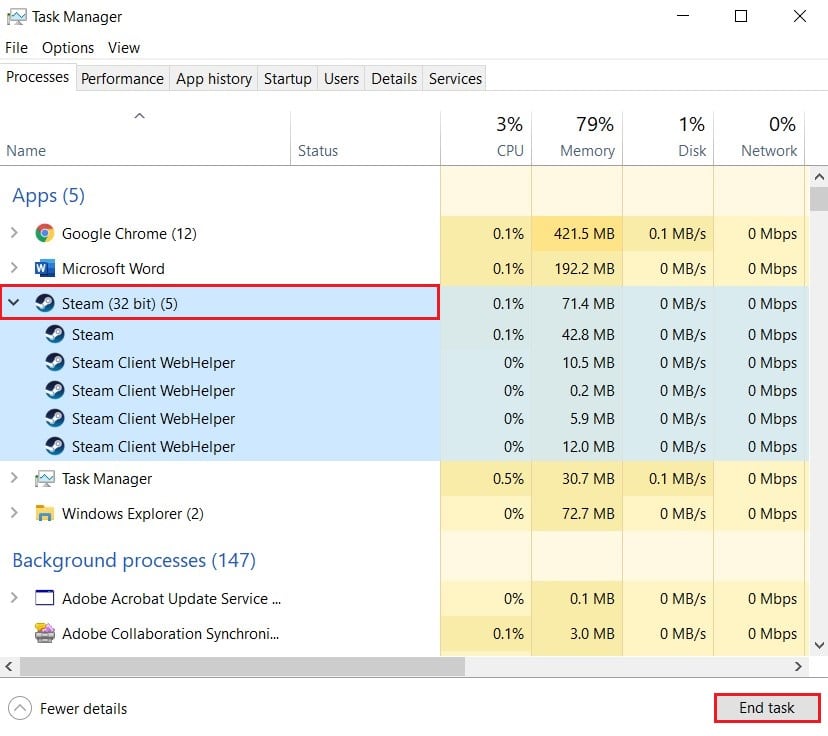
3. 現在從原始文件位置打開 Steam 應用程序。 在大多數 PC 上,您可以在以下位置找到 Steam 應用程序:
C:\Program 文件 (x86)\Steam
4. 找到 Steam 應用程序並右鍵單擊它。 從選項中,單擊底部的屬性。
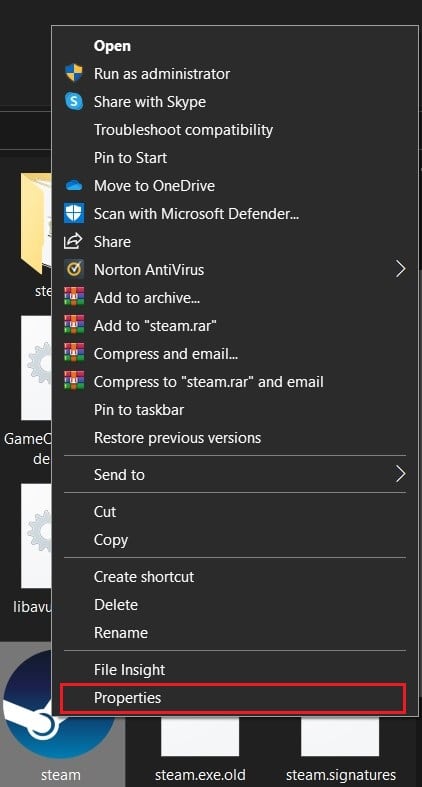
5. 在打開的屬性窗口中,切換到兼容性選項卡。 在這裡,啟用“以管理員身份運行此程序”選項,然後單擊“應用”。
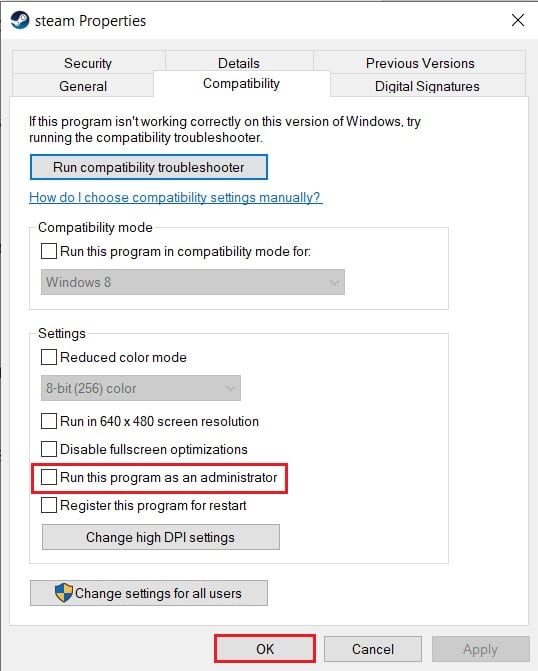

6. 再次打開 Steam 並在管理請求窗口中,單擊是。
7. 嘗試重新打開遊戲,看看安裝過程是否沒有出現“Steam 卡在分配磁盤空間”的問題。
另請閱讀:加快 Steam 下載速度的 4 種方法
方法三:更改下載區域
為確保應用程序在全球範圍內正常運行,Steam 在世界各地設有各種服務器。 通過 Steam 下載任何內容時的一般經驗法則是確保您的下載區域盡可能靠近您的真實位置。 話雖如此,以下是將下載區域更改為 Steam 的方法:
1. 按照方法 1 中提到的步驟,在您的 Steam 應用程序上打開下載設置。
2.單擊標題為下載區域的部分以顯示 Steam 在全球擁有的服務器列表。
3. 從區域列表中,選擇離您的位置最近的區域,然後單擊確定。
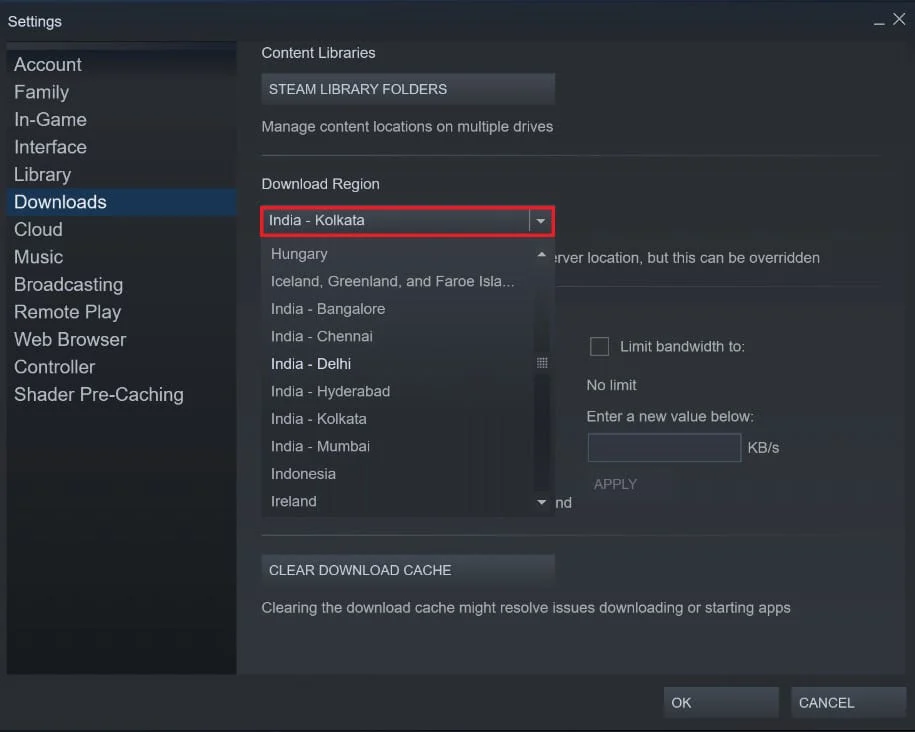
4. 指定下載區域後,重新啟動 Steam 並運行新應用程序的安裝過程。 你的問題應該得到解決。
方法 4:刷新安裝文件以修復 Steam 卡在分配磁盤文件上
Steam 安裝文件夾充滿了舊文件和額外文件,這些文件只會佔用大量不必要的空間。 刷新安裝文件的過程包括刪除 Steam 原始文件夾中的大部分文件,以允許應用程序再次創建它們。 這將消除乾擾 Steam 安裝過程的損壞或損壞文件。
1. 前往文件資源管理器地址欄中的以下地址,打開 Steam 的原始文件夾:
C:\Program 文件 (x86)\Steam
2. 在此文件夾中,選擇除 Steam.exe 應用程序和 steamapps 文件夾之外的所有文件。
3. 右鍵單擊選擇並單擊刪除。 再次打開 Steam,應用程序將創建全新的安裝文件,修復 Steam 卡在分配磁盤文件錯誤上。
方法 5:禁用防病毒和防火牆
防病毒應用程序和 Windows 安全功能可保護您的 PC 免受危險病毒和惡意軟件的侵害。 但是,為了確保您的 PC 安全,這些功能往往會減慢它的速度並剝奪其他關鍵應用程序的訪問權限。 您可以暫時禁用您的防病毒軟件,看看它是否能解決 Steam 問題。 以下是您可以在 Windows 中關閉實時保護並修復 Steam 卡在分配磁盤空間問題上的方法。
1. 在您的 PC 上,打開設置應用程序並導航到標題為更新和安全的選項。
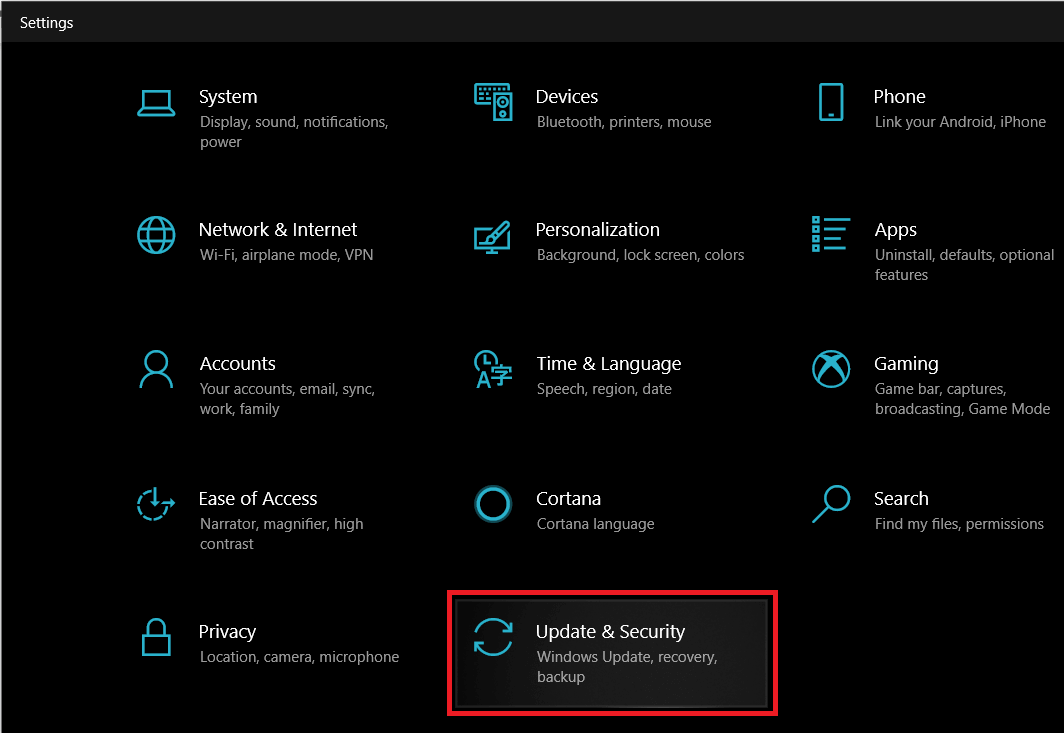
2.前往左側面板中的Windows安全。
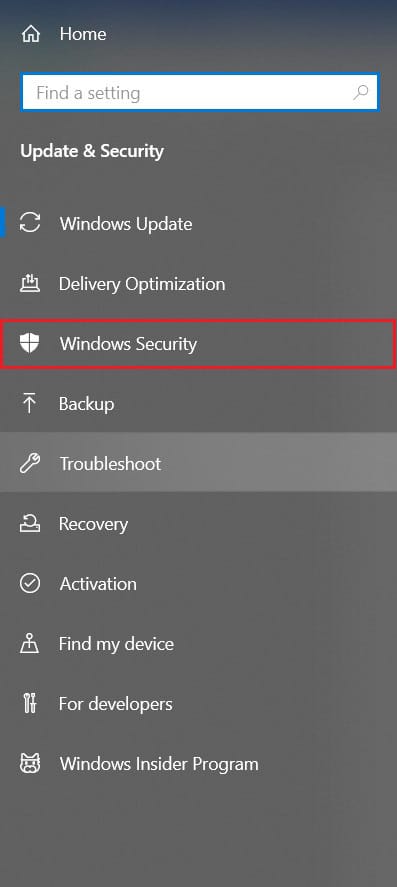
3. 單擊病毒和威脅操作以繼續。
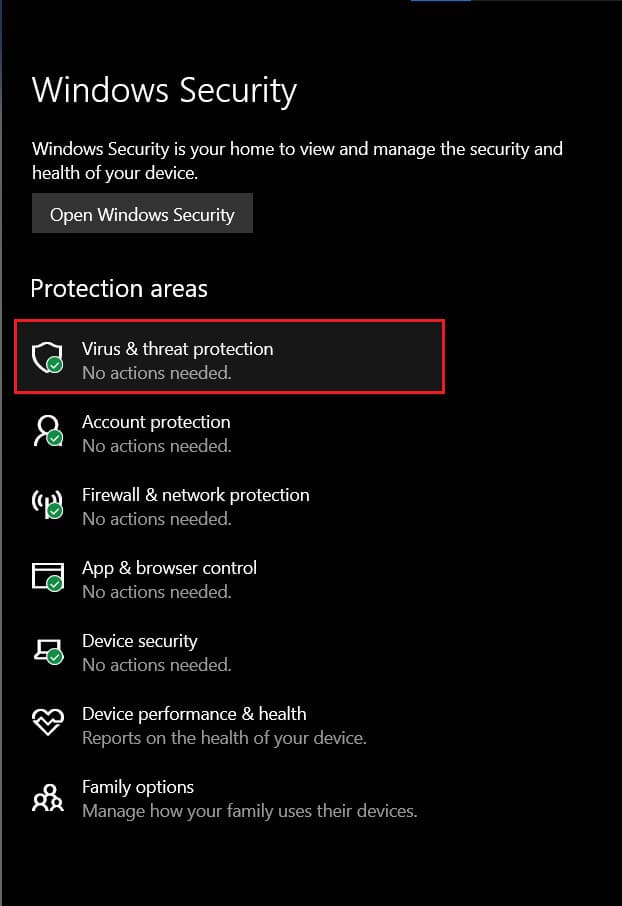
4. 向下滾動以找到病毒和威脅防護設置,然後單擊管理設置。

5. 在下一頁上,單擊“實時保護”功能旁邊的切換開關將其關閉。 Steam 上的分配磁盤空間錯誤應該已修復。
注意:如果您有第三方防病毒軟件來管理您的 PC 的安全性,您可能需要手動禁用它一段時間。 可以通過 PC 上的任務欄暫時關閉一些應用程序。 單擊屏幕右下角的小箭頭以顯示所有應用程序。 右鍵單擊您的防病毒應用程序,然後單擊“禁用自動保護”。 根據您的軟件,此功能可能有不同的名稱。
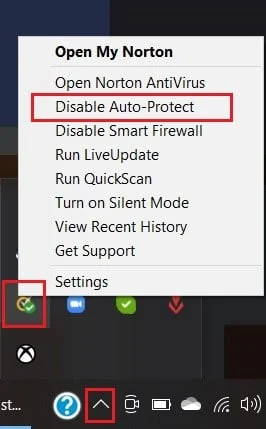
另請閱讀:修復無法連接到 Steam 網絡錯誤
方法 6:停止對 PC 進行超頻
超頻是許多人用來通過改變 CPU 或 GPU 的時鐘速度來加速計算機的即將到來的技術。 這種方法通常會使您的 PC 運行得比預期的要快。 雖然理論上超頻聽起來很棒,但這是一個風險很高的過程,任何計算機製造商都不推薦。 超頻會利用您的硬盤空間來加快運行速度,並導致磁盤空間錯誤,例如在安裝 Steam 時遇到的錯誤。 要修復 Steam 在 Windows 10 上分配磁盤空間的問題,請停止對 PC 進行超頻並再次嘗試安裝。
經常問的問題
Q1。 如何修復 Steam 在分配磁盤空間時卡住的問題?
要解決手頭的問題,請嘗試以下故障排除技術: 清除下載緩存; 更改 Steam 下載區域; 以管理員身份運行應用程序; 刷新安裝文件; 禁用防病毒和防火牆,如果你這樣做了,最後停止超頻你的電腦。
Q2。 分配磁盤空間需要多長時間?
在 Steam 中完成磁盤空間分配過程所需的時間因 PC 及其計算能力而異。 對於 5 GB 的遊戲,它可能只需要 30 秒,也可能超過 10 分鐘。 如果問題在較小的遊戲中持續超過 20 分鐘,那麼是時候嘗試本文中提到的故障排除方法了。
受到推崇的:
- 修復 Steam 無法打開問題的 12 種方法
- 如何修復 Avast Web Shield 無法打開
- 修復啟動 Steam 時的 Steam 服務錯誤
- 如何將小部件添加到 Windows 10 桌面
Steam 上的錯誤可能非常煩人,尤其是當它們發生在安裝過程的邊緣時。 但是,通過上述步驟,您應該能夠輕鬆解決所有這些問題並享受新下載的遊戲。
我們希望本指南對您有所幫助,並且您能夠修復 Steam 在 Windows 10 上分配磁盤空間錯誤時卡住的問題。 如果所有方法後問題仍然存在,請通過評論與我們聯繫,我們將為您提供幫助。
